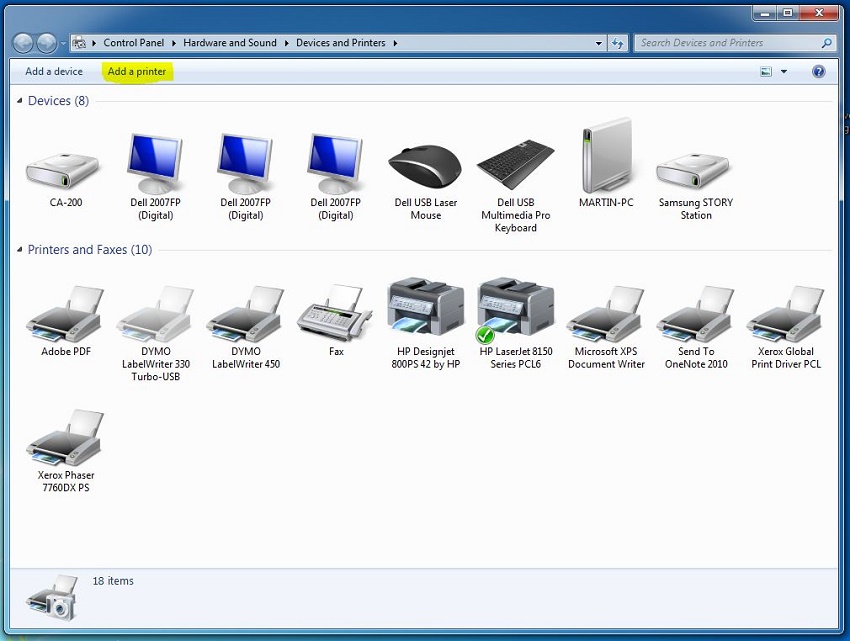
نصب پرینتر را می شود به چند روش انجام داد. ولی ساده ترین راه این است که ابتدا پرینتر را با کابل یو اس بی به کامپیوتر وصل کنید و آن را روشن کنید در این حالت ویندوز شروع به شناسایی آن می کند که در قسمت پایین سمت راست صفحه دسکتاپ می توانید مراحل شناسایی پرینتر را مشاهده کنید.
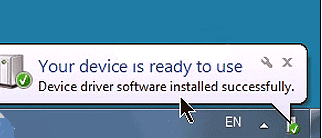
ولی گاهی ویندوز نمی تواند پرینتر را شناسایی کند و مجبور می شویم با سی دی راه انداز، پرینتر را نصب کنیم. برای این کار مراحل زیر را باید طی کنیم.
۱- در ابتدا مطمئن شوید که کابل یو اس بی به پرینتر و کامپیوتر وصل است. سپس پرینتر را روشن کنید.
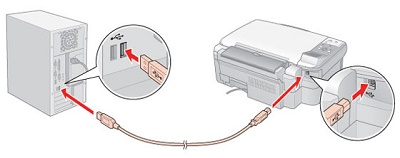
۲- سی دی راه انداز را داخل سی دی رام گذاشته و بر روی Start و سپس Devices and Printer کلیک می کنیم. در پنچره باز شده روی گزینه add a printer در بالای صفحه کلیک کنید و در پنجره باز شده گزینه اولی Add a local printer را کلیک کنید.
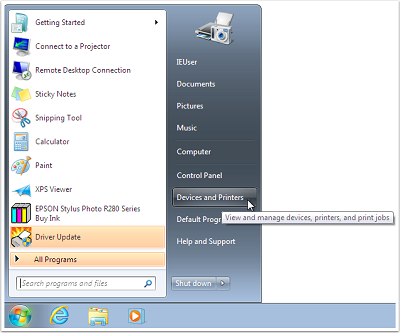
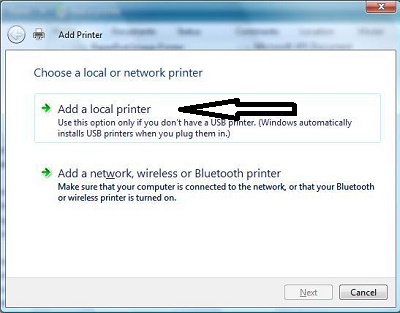
۳- در این قسمت پورتی را که پرینتر از طریق آن به کامپیوتر وصل شده است را انتخاب می کنیم که در اینجا همانطور که در بالا اشاره کردم پورت یو اس بی usb است.
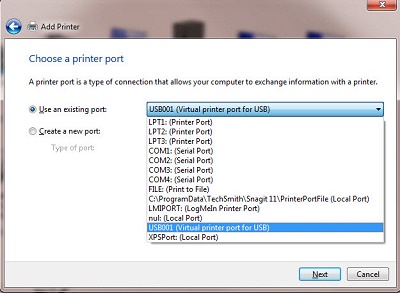
۴- در این پنجره نام کارخانه سازنده پرینتر را در سمت چپ تصویر انتخاب می کنیم که می تواند HP، Canon و غیره باشد و در سمت راست مدل آن پرینتر را انتخاب می کنیم که بهتر است این کار را از روی سی دی راه انداز انجام دهیم. لذا روی گزینه Have Disk کلیک کرده و از آنجا سی دی رام را انتخاب می کنیم. در این حالت شروع به پیدا کردن نرم افزار می کند که پس از اتمام کار بر روی Next کلیک می کنیم.
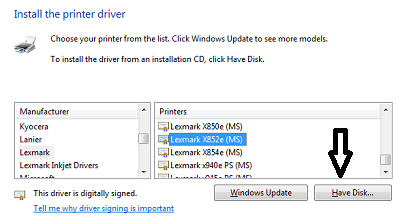
۵- در این پنجره به شما نشان می دهد که پرینتر با موفقیت نصب شده است و در پایین صفحه با زدن گزینه Print a test page پرینتر صفحه تست را چاپ می کند.
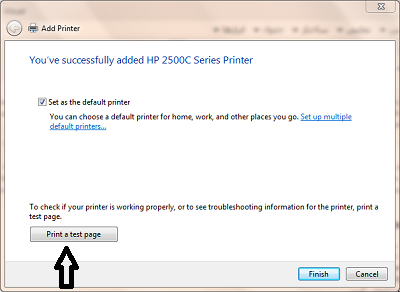
و بر روی گزینه Finish کلیک می کنید.

